Määritä tämä asetus Remote UI (Etäkäyttöliittymä) -sovelluksen avulla tietokoneelta. Asetusta ei voi määrittää käyttöpaneelin avulla.
Edellyttää järjestelmänvalvojan oikeuksia.
Tietojen jäljentäminen ja varmuuskopiointi palvelinlaitteella
Lähetä jäljennettyjä tietoja verkon Canon-monitoimilaitteeseen säännöllisesti ja varmuuskopioi uusimmat tiedot palvelinlaitteelle napsauttamalla [Synchronize Custom Settings (Server)] Remote UI (Etäkäyttöliittymä) -sovelluksen portaalisivulla.
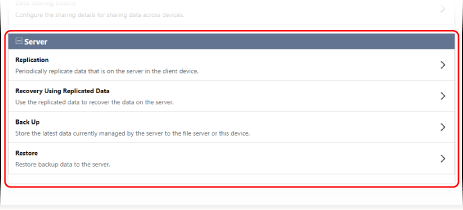
Voit jäljentää ja varmuuskopioida tietoja palvelinlaitteelle onnettomuuden sattuessa.
Tietojen jäljentäminen
Tämä toiminto jäljentää tiedot säännöllisesti palvelinlaitteelle ja lähettää ne samassa verkossa olevaan Canon-monitoimilaitteeseen, joka on määritetty jäljentämisen kohteeksi, päivittäen tiedot automaattisesti.
Tietojen varmuuskopiointi
Tämä toiminto tallentaa viimeisimmät tietokannan hallinnoimat tiedot palvelinlaitteelle. Palvelinlaitteen tallennustilan lisäksi tietoja voidaan tallentaa myös verkon SMB-palvelimelle.
* Tietoja ei voi varmuuskopioida eikä palauttaa kahdennustoiminnon suorittamisen aikana. Lopeta kahdennus ennen tietojen varmuuskopiointia tai palauttamista.
Tietojen kahdennus
Määritä kahdennuksen kohde sekä aika, jolloin kahdennetut tiedot päivitetään. Voit käyttää kahdennettuja tietoja palvelinlaitteen tietokannan palauttamiseen, jos ongelmia ilmenee.
Kahdennuksen aloittaminen
1
Kirjaudu Remote UI (Etäkäyttöliittymä) -sovellukseen järjestelmänvalvojana. Remote UI (Etäkäyttöliittymä) -sovelluksen käynnistys
2
Valitse Remote UI (Etäkäyttöliittymä) -portaalisivulla [Synchronize Custom Settings (Server)]. Remote UI (Etäkäyttöliittymä) -sovelluksen portaalisivu
[Synchronize Custom Settings (Server)] -näyttö avautuu.
3
Valitse kohdassa [Server] vaihtoehto [Replication].
[Replication] -näyttö avautuu.
4
Määritä kahdennuksen kohde.
Anna replikoinnin vastaanottajan IP-osoite sekä sisäänkirjautumisen käyttäjänimi ja salasana.
Valitse kohdassa [Interval] aikaväli, jolloin kahdennus suoritetaan.
6
Valitse [Start Replication]  [Yes].
[Yes].
 [Yes].
[Yes].Kahdennus alkaa, ja ensimmäinen kahdennus suoritetaan.
* Virheviesti tulee näkyviin, jos kahdennus ei käynnisty oikein. Virhesanomat kahdennusta käynnistettäessä
7
Kirjaudu ulos Remote UI (Etäkäyttöliittymä) -sovelluksesta.
8
Tarkista säännöllisesti, että tiedot kahdennetaan oikein.
Tarkista [Replication]-näytöllä näkyvä viesti.
Kun tiedot kahdennetaan oikein
Esiin tulee alla oleva viesti.
[Waiting for replication... To change the [Destination Device for Replication], first perform [Stop Replication], then change device. Last Replication : <yyyy/mm/dd hh:mm>]
[Waiting for replication... To change the [Destination Device for Replication], first perform [Stop Replication], then change device. Last Replication : <yyyy/mm/dd hh:mm>]
Kun tietoja ei kahdenneta oikein
Esiin tulee alla oleva viesti. Korjaa ongelma noudattamalla viestin ohjeita.
[Could not perform replication after <yyyy/mm/dd hh:mm> because an error occurred. Check the settings for [Destination Device for Replication] and the status of the destination device.]
[Could not perform replication after <yyyy/mm/dd hh:mm> because an error occurred. Check the settings for [Destination Device for Replication] and the status of the destination device.]
HUOMAUTUS
Varmuuskopiointi- ja palautustoiminnot ovat poissa käytöstä, kun kahdennustoiminto on kesken.
Jos päivitetyt tiedot ylittävät rajan tai asiakaslaite käynnistetään uudelleen, kahdennus suoritetaan riippumatta vaiheessa 5 määritetystä aikavälistä.
Palvelinlaitteen tietokannan palauttaminen kahdennetuilla tiedoilla
Voit käyttää kahdennuskohteen kahdennettuja tietoja palvelinlaitteen tietokannan palauttamiseen.
* On suositeltavaa lopettaa kahdennus ennen kuin aloitat palvelinlaitteen tietokannan palauttamisen.
Palauta palvelinlaitteen tietokanta Remote UI (Etäkäyttöliittymä) -sovelluksella tietokoneelta. Käyttöpaneelia ei voi käyttää tietokannan palauttamiseen.
Järjestelmänvalvojan oikeudet edellytetään.
Järjestelmänvalvojan oikeudet edellytetään.
1
Kirjaudu Remote UI (Etäkäyttöliittymä) -sovellukseen järjestelmänvalvojana. Remote UI (Etäkäyttöliittymä) -sovelluksen käynnistys
2
Valitse Remote UI (Etäkäyttöliittymä) -portaalisivulla [Synchronize Custom Settings (Server)]. Remote UI (Etäkäyttöliittymä) -sovelluksen portaalisivu
[Synchronize Custom Settings (Server)] -näyttö avautuu.
3
Valitse kohdassa [Server] vaihtoehto [Recovery Using Replicated Data].
[Recovery Using Replicated Data] -näyttö avautuu.
4
Anna kahdennuskohteen tiedot.
Anna replikoinnin vastaanottajan IP-osoite sekä sisäänkirjautumisen käyttäjänimi ja salasana.
5
Valitse [Recover].
Kahdennustietojen kahdennuspäivämäärä ja -aika näytetään.
6
Tarkista, että palautustiedot ovat käytettävissä, ja napsauta [Yes].
Palvelinlaitteen tietokanta palautetaan.
7
Kirjaudu ulos Remote UI (Etäkäyttöliittymä) -sovelluksesta.
Tietojen varmuuskopiointi ja palauttaminen
Määritä varmuuskopiotietojen tallennuspaikka ja suorita varmuuskopiointi.
Voit käyttää varmuuskopiotietoja palvelinlaitteen tietokannan palauttamiseen, jos ongelmia ilmenee.
Voit käyttää varmuuskopiotietoja palvelinlaitteen tietokannan palauttamiseen, jos ongelmia ilmenee.
TÄRKEÄÄ
Kun varmuuskopiotiedot tallennetaan palvelinlaitteen tallennustilaan
Kun olet varmuuskopioinut tiedot, tallennetut varmuuskopiotiedot poistetaan, kun jokin seuraavista toiminnoista suoritetaan:
Kun seuraava varmuuskopio tehdään
Kun varmuuskopiotiedot palautetaan
Kun kahdennus aloitetaan
Kun kahdennustiedot palautetaan
Varmuuskopiotietoja ei voida palauttaa, jos palvelinlaitteen tallennustila ei toimi.
Datan varmuuskopiointi
Suorita varmuuskopiointi Remote UI (Etäkäyttöliittymä) -sovelluksen avulla tietokoneelta. Käyttöpaneelia ei voi käyttää varmuuskopiointiin.
Järjestelmänvalvojan oikeudet edellytetään.
Järjestelmänvalvojan oikeudet edellytetään.
1
Kirjaudu Remote UI (Etäkäyttöliittymä) -sovellukseen järjestelmänvalvojana. Remote UI (Etäkäyttöliittymä) -sovelluksen käynnistys
2
Valitse Remote UI (Etäkäyttöliittymä) -portaalisivulla [Synchronize Custom Settings (Server)]. Remote UI (Etäkäyttöliittymä) -sovelluksen portaalisivu
[Synchronize Custom Settings (Server)] -näyttö avautuu.
3
Valitse kohdassa [Server] vaihtoehto [Back Up].
[Back Up] -näyttö avautuu.
4
Valitse kohdassa [Location] varmuuskopiotietojen tallennuspaikka.
Tallenna tiedot palvelinlaitteen tallennustilaan valitsemalla [Device].
Tallentaaksesi tiedot verkon SMB-palvelimelle valitse [Network] ja anna polku kansioon, johon varmuuskopiotiedot tallennetaan. Anna myös käyttäjätunnus, verkkotunnus ja salasana, joita käytetään kirjautumiseen SMB-palvelimelle.
5
Valitse [Execute]  [Yes].
[Yes].
 [Yes].
[Yes].Tiedot varmuuskopioidaan.
6
Tarkista varmuuskopioinnin tulos ja napsauta sitten [OK].
Jos varmuuskopioinnin aikana tapahtuu virhe, näyttöön tulee virheilmoitus ja virhekoodi. Voit tarkistaa mahdollisen syyn näytöllä näkyvän virhekoodin avulla. Virhekoodit varmuuskopioinnin ja palautuksen aikana
7
Kirjaudu ulos Remote UI (Etäkäyttöliittymä) -sovelluksesta.
Palvelinlaitteen tietokannan palauttaminen varmuuskopiotiedoilla
Voit käyttää varmuuskopiotietoja palvelinlaitteen tietokannan palauttamiseen.
Suorita palautus Remote UI (Etäkäyttöliittymä) -sovelluksen avulla tietokoneelta. Käyttöpaneelia ei voi käyttää palauttamiseen.
Järjestelmänvalvojan oikeudet edellytetään.
Järjestelmänvalvojan oikeudet edellytetään.
1
Kirjaudu Remote UI (Etäkäyttöliittymä) -sovellukseen järjestelmänvalvojana. Remote UI (Etäkäyttöliittymä) -sovelluksen käynnistys
2
Valitse Remote UI (Etäkäyttöliittymä) -portaalisivulla [Synchronize Custom Settings (Server)]. Remote UI (Etäkäyttöliittymä) -sovelluksen portaalisivu
[Synchronize Custom Settings (Server)] -näyttö avautuu.
3
Valitse kohdassa [Server] vaihtoehto [Restore].
[Restore] -näyttö avautuu.
4
Valitse kohdassa [Location] palautettavien varmuuskopiotietojen tallennuspaikka.
Jos valitset [Network], anna polku varmuuskopiotietojen tallennuspaikkaan. Anna myös SMB-palvelimelle kirjautumisessa käytetty käyttäjänimi, verkkotunnuksen nimi ja salasana.
5
Valitse [Execute]  [Yes].
[Yes].
 [Yes].
[Yes].Palvelinlaitteen tietokanta palautetaan.
6
Tarkista palautuksen tulos ja napsauta [OK].
Jos palautuksen aikana tapahtuu virhe, näyttöön tulee virheilmoitus ja virhekoodi. Voit tarkistaa mahdollisen syyn näytöllä näkyvän virhekoodin avulla. Virhekoodit varmuuskopioinnin ja palautuksen aikana
7
Kirjaudu ulos Remote UI (Etäkäyttöliittymä) -sovelluksesta.